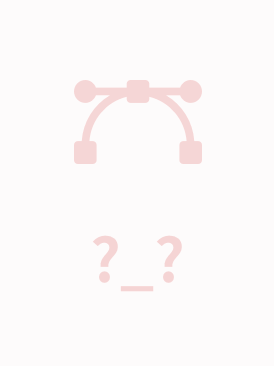本文档详细介绍了如何利用Docker技术在Linux系统(以Kali Linux为例)上搭建一个安全靶场。首先,我们从安装Docker及其必要的依赖开始。由于Kali Linux默认可能没有启用HTTPS协议和CA证书的传输,所以需要更新系统包列表并安装它们:
1. 更新系统包列表:
```bash
apt-get update
```
2. 安装HTTPS支持和CA证书:
```bash
apt-get install -y apt-transport-https ca-certificates
```
3. 安装Docker本身:
```bash
apt-get install docker.io
```
4. 验证Docker安装是否成功:
```bash
docker version // 显示Docker版本信息,确认安装完成
```
5. 启动Docker服务:
```bash
systemctl start docker
```
6. 安装pip,因为后续会用到它来管理Docker Compose:
```bash
apt-get install python3-pip
```
7. 安装Docker Compose:
```bash
pip3 install docker-compose
```
8. 检查Docker Compose安装是否成功:
```bash
docker-compose version // 显示Docker Compose版本,确认安装正确
### 搭建upload-labs靶场
9. 查找upload-labs镜像:
```bash
docker search upload-labs
```
10. 下载所需的upload-labs镜像:
```bash
docker pull c0ny1/upload-labs
```
11. 查看已安装的镜像:
```bash
docker images
```
12. 运行镜像创建靶场容器,并开放8080端口:
```bash
docker run -it --rm -p 8080:80 c0ny1/upload-labs
```
13. 关闭主机防火墙以允许外部连接:
```bash
systemctl stop firewalld.service
```
14. 检查靶场容器是否正在运行:
```bash
docker ps
```
最后,通过在浏览器中输入环回地址(通常是localhost或127.0.0.1)加上容器暴露的端口号(在这个例子中是8080),就可以访问到搭建好的upload-labs靶场环境,进行相应的网络安全测试和学习。整个过程展示了如何利用Docker的轻量级、隔离性和可移植性优势,轻松地在本地环境中构建和管理安全实验环境。